CentOS 7是一个流行的Linux发行版,广泛用于服务器和桌面环境。以下是在物理机或虚拟机上安装CentOS 7的详细步骤:
准备工作
-
下载CentOS 7 ISO:访问CentOS官方网站下载CentOS 7的ISO镜像文件。
-
创建启动介质:使用ISO镜像文件创建可启动的USB驱动器或DVD。你可以使用工具如Rufus(Windows)、dd命令(Linux)或Disk Utility(macOS)。
-
配置BIOS/UEFI:重启计算机并进入BIOS或UEFI设置,将启动顺序设置为从USB驱动器或DVD启动。
下载好后,直接打开虚拟机,使用Cetos7镜像。
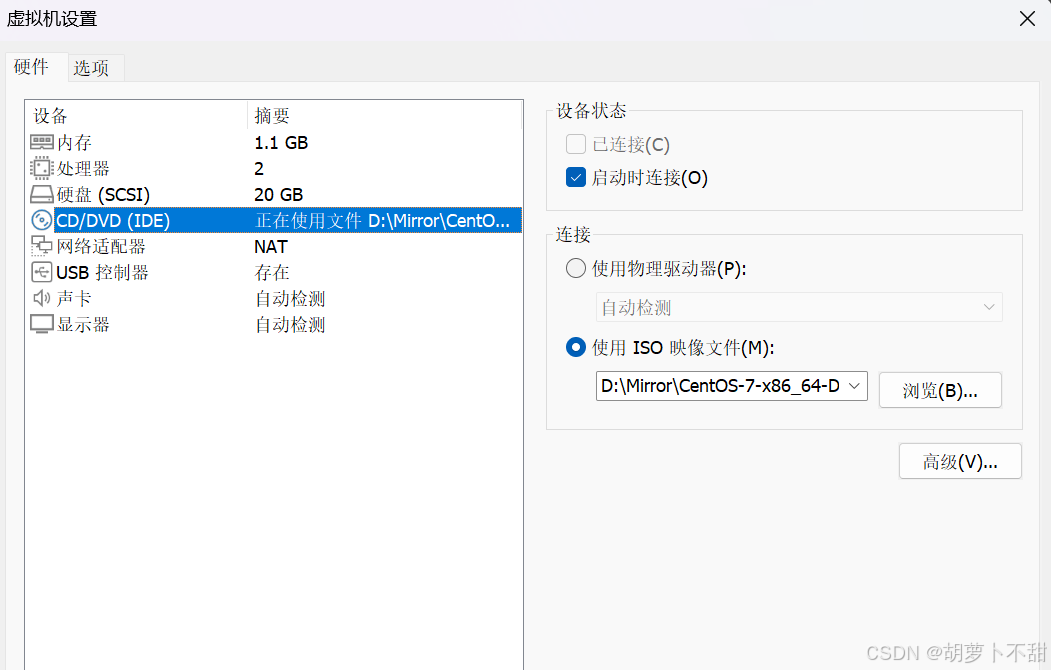
安装流程
-
启动安装程序:插入启动介质并重启计算机。计算机将从介质启动并显示CentOS安装界面。
-
选择语言:选择安装过程中使用的语言。
-
安装位置:选择安装类型,可以是最小安装、服务器安装或自定义安装。
-
网络和主机名:配置网络设置,包括是否连接到网络、网络接口配置和主机名。
-
键盘布局:选择键盘布局。
-
时间设置:配置时区和系统时间。
-
磁盘分区:选择磁盘分区方案。对于新安装,通常选择自动分区。对于更高级的配置,可以选择手动分区。
-
软件选择:选择安装的软件包组,例如GNOME桌面、开发工具、服务器等。
-
身份验证:设置root用户的密码和创建普通用户账户。
-
开始安装:确认所有设置后,点击"开始安装"按钮。
-
等待安装完成:安装程序将复制文件并设置系统。这可能需要一些时间。
-
重启计算机:安装完成后,系统将提示重启计算机。拔出启动介质,然后重启。
-
首次启动:计算机将从硬盘启动,进入CentOS 7系统。(直接回车,然后登录就行)
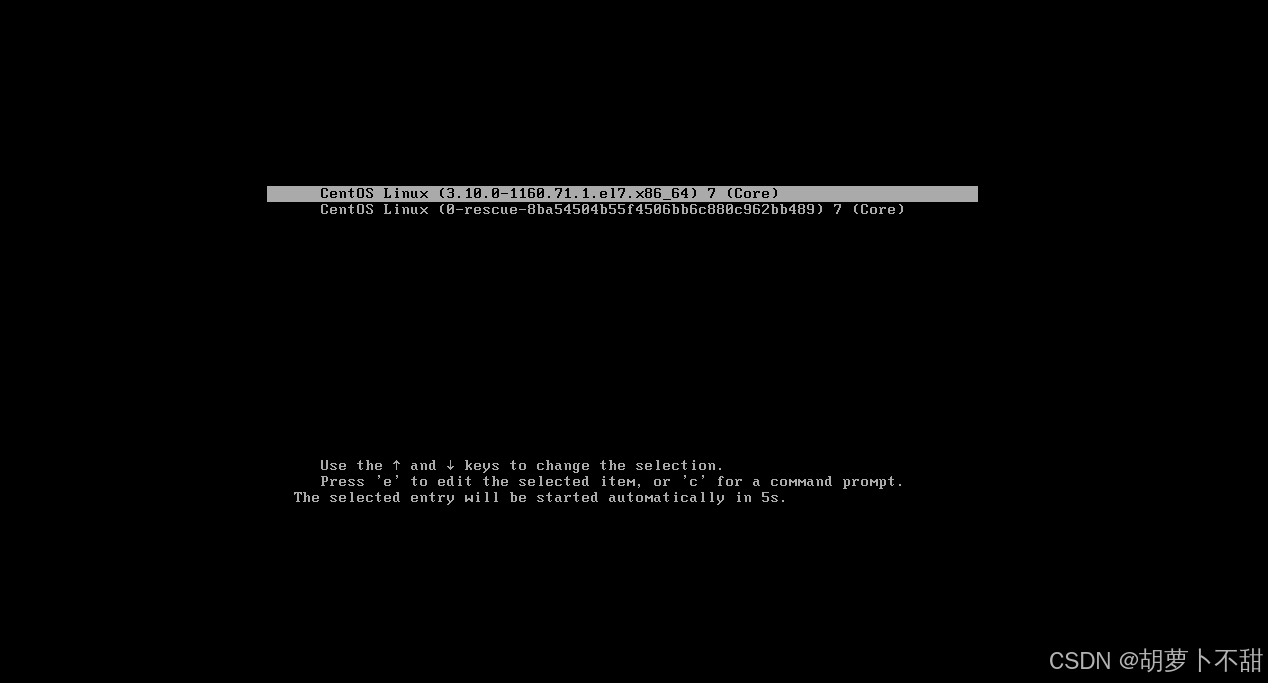

-
配置系统:根据需要配置系统,例如更新系统、安装额外的软件包等。
后续步骤
-
更新系统:登录后,运行以下命令以更新系统到最新版本:
sudo yum update -
安装额外的软件包:使用
yum或dnf(CentOS 7的包管理器)安装所需的软件包:sudo yum install [package-name] -
配置网络:如果需要,配置网络接口,如静态IP地址、路由等。
-
设置防火墙规则:使用
firewall-cmd配置防火墙规则。 -
配置SELinux:CentOS 7默认启用SELinux,你可能需要根据需要配置SELinux策略。
-
安装图形界面(如果选择的是最小安装):如果需要图形界面,可以安装桌面环境,例如GNOME:
-
bash复制
-
sudo yum groupinstall "GNOME Desktop"
CentOS 7的生命周期结束日期是2024年6月30日,因此你可能想考虑使用CentOS Stream或其他发行版作为长期解决方案。























 781
781

 被折叠的 条评论
为什么被折叠?
被折叠的 条评论
为什么被折叠?










